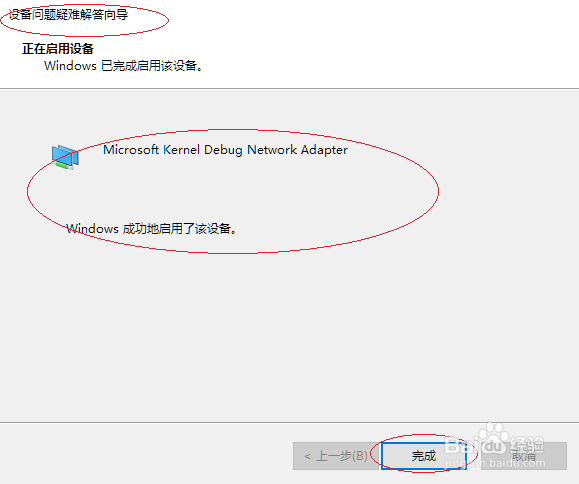1、启动Windows 10操作系统,如图所示。点击任务栏搜索框,开始使用Cortana(小娜)智能语音助理。
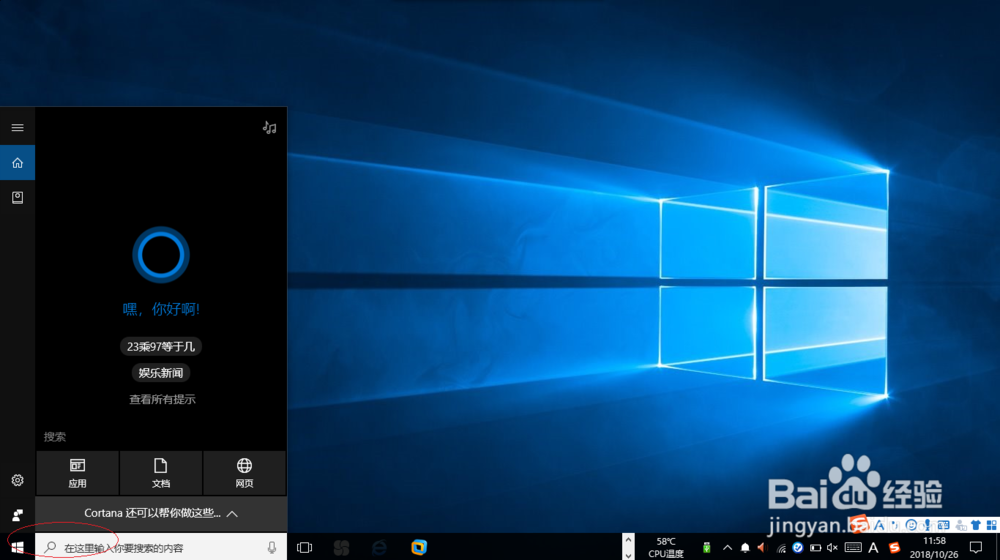
2、如图所示,搜索框输入"设备管理器"。Cortana(小娜)显示搜索结果,点击"最佳匹配→设备管理器"项。

3、唤出"设备管理器"程序窗口,如图所示。点击菜单栏"查看"菜单,弹出下拉列表选择"显示隐藏的设备"项。
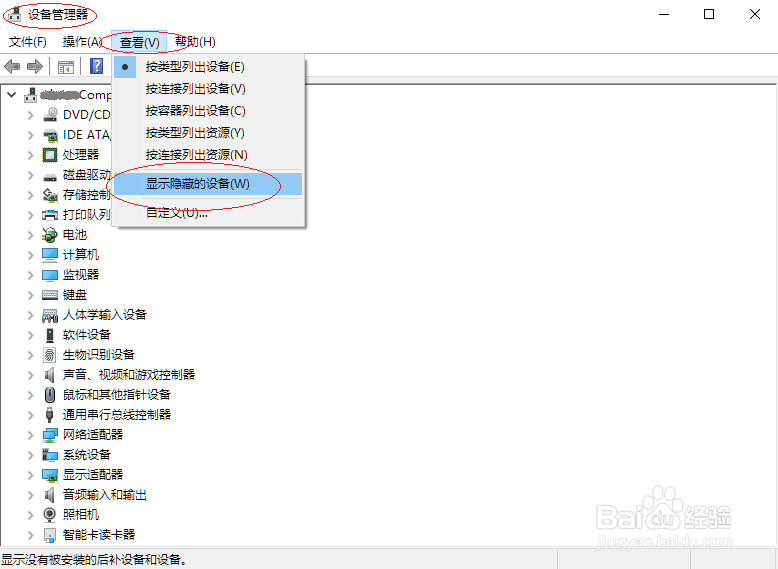
4、如图所示,展开左侧树形目录结构。选择"网络适配器"图标,下步将进行排除无法开启WIFI热点的故障。
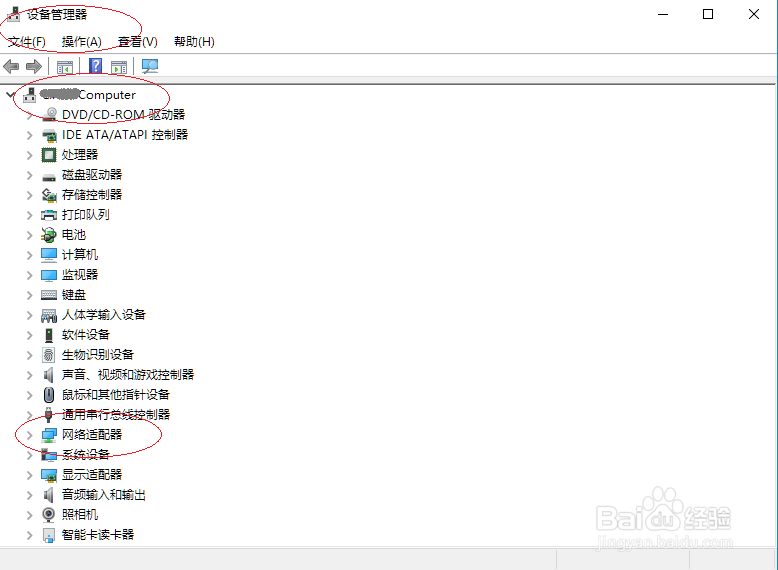
5、展开"网络适配器"树形目袄嬖艽蛞录结构,如图所示。鼠标右击"Microsoft Kernel Debug Network Adapter"项,弹出快捷菜单选择"属性"项。
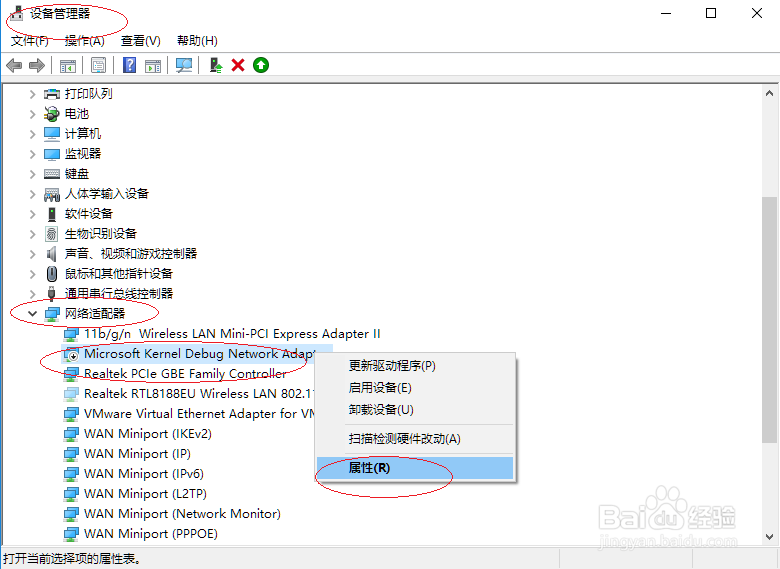
6、如图所示,弹出"属性"对话框。选择"常规"标签,点击"启用设备"按钮。
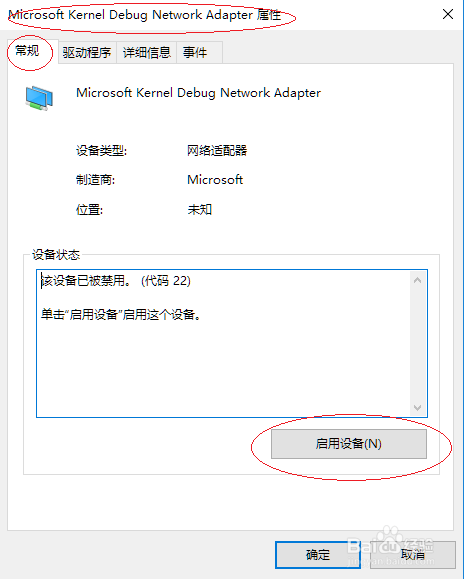
7、完成排除无法开启WIFI热点故障的操作,如图所示。本例到此结束,希望对大家能有所帮助。